こんにちは、フリーランスとして
料理系YouTuberなどのWEB系事業で生活しているのなべ(@nabeno_kitchen)です。
YouTube初めて6ヶ月で80人というド底辺から
現在登録者14万人を達成することができました!!
(Instagram17万フォロワー達成)
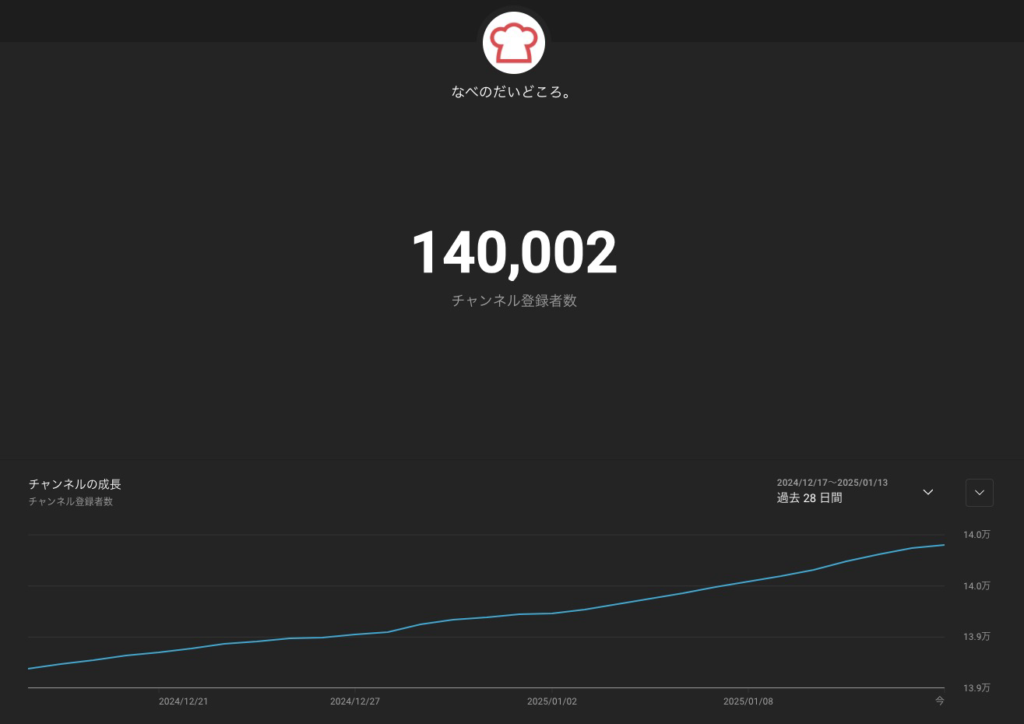

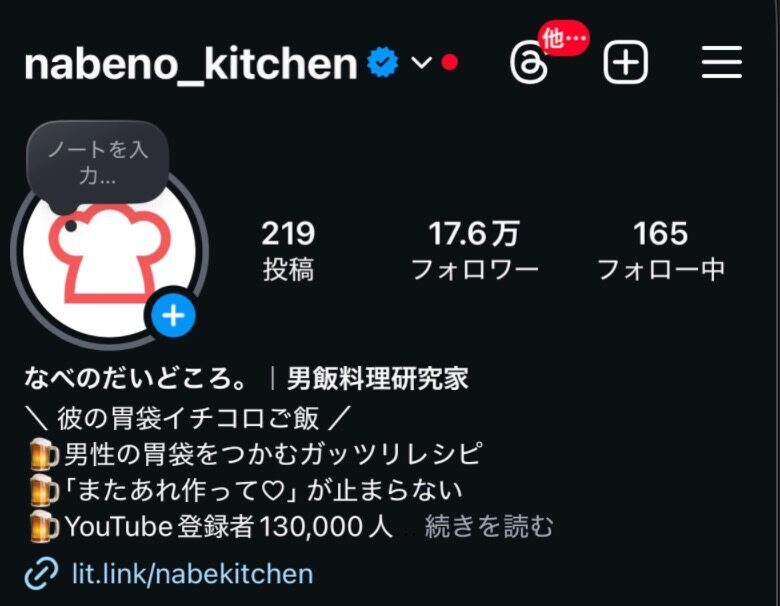
このブログではYouTube、その他SNS攻略のノウハウをお届けします!!
3児のパパのわたしが副業をがんばり
2022年1月に目標だったフリーランスになることができました。
今からフリーランスを目指したい!
そう思ってるあなたに教えたいことは
「まじで親は時間がない」です。
仕事や家事で忙しいのに
プラスで副業するなんてw
だからこそ
ちょっとした時間で
作業を効率よく行うための
投資は必須だと思います。

/ お気に入りのマイデスク \
自称効率厨のわたしが選ぶ
最強に効率をあげるデスク周りアイテムを
今回は紹介します。
 初心者YouTuber
初心者YouTuberTwitterでよく尋ねられてたので
記事にしてみました。
費用はかかりますが”時間=お金”です。
機材をケチると作業効率が落ちて結局稼げるお金が少なくなってしまいます。
いきなり全部そろえなくても
少しづつパワーアップさせていくことをオススメします。
時間がないけど副業がんばりたい。
ってあなたに少しでも参考になればと幸いです!
※作業環境は日々変わるので随時更新中
撮影機材はこちらの記事


【PC】M1 MacBook Air


まずこれ無しでは
始まらないアイテム。
効率をあげるにはまずはパソコン
使ってるパソコンはこれです
メモリ8G→16G
ストレージ256GB→1TB
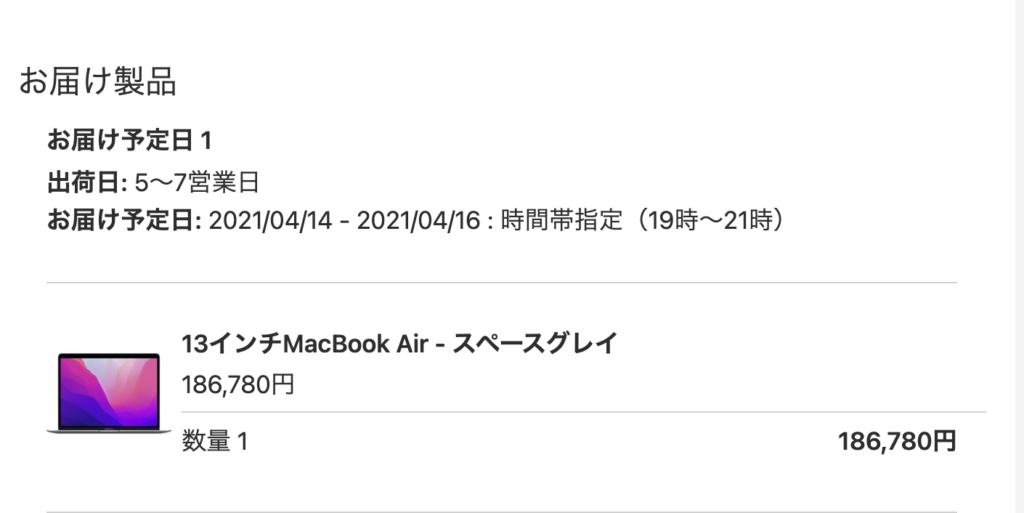
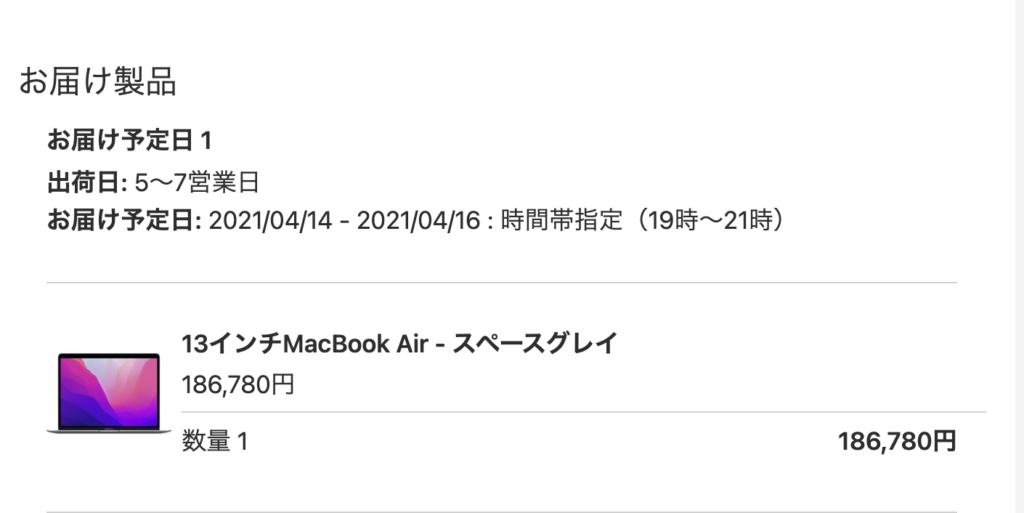



これだけスペック変更しました!!
正直ストレージ(保存する容量)
1TBもいらなかったかもな…
と、思いましたが後悔はしてません。



1TBにしなくても外付けハードディスクに保存すれば◯
このパソコンのいいところは
・起動が爆速
・バッテリーがめっちゃ長持ち
・作業がサクサク
・めっちゃ軽い
正直…神\(^o^)/
以前はめちゃくちゃパワーはあるけど
めっちゃ重たくて充電必須の
ゲーミングノートPC使ってました…。


Acer A715-72G-F76H GTX1050Ti 256GB SSD+1TB HDD 16GB Core i7-8750H 15.6インチ
ちなみにめちゃくちゃ後悔してます…
そして数ヶ月で書い直しました。
①とにかく重い
半端ないぐらいでかくてとにかく重い。そして信じられないぐらいバッテリーもでかい…汗 会社員のころ休憩中に作業するために毎日リュックで持ち運んでましたがこれだけでリュックが激重になってました。体感ではMacBook Airの10倍。
②とにかくバッテリーがすぐ切れる
これも難点。休憩中に作業するときは給電ポイントがないことも多く(隠れて屋上やトイレで作業したりしてた為)めっちゃ辛かった。動画編集のようにパワーの必要な作業をするとファンがめっちゃ回りだし1時間持たずにバッテリーが切れてた。正直充電環境無しでは無理ゲー。
最終的には車のソケットで充電できるのを買って、車のエンジンかけて充電しながら昼休みとか作業してた…ノートパソコンの意味…\(^o^)/
③起動が遅い(MacBook Airに比べて)
バッテリーがすぐ切れるため、そのまま画面を閉じるスリープがほぼ使えなかったため【起動→待機→編集アプリ立ち上げる→作業】 ここまでに最低3分はかかっていたと思います。MacBook Airなら編集途中で閉じておけば3秒で編集開始できます。忙しい人間にはこの差がめちゃくちゃでかい…。
これは効率が悪すぎる!!
とおもってMacBook Airを見つけて購入したら感動…
今までなら
作業しよう
↓
パソコンの場所にいく
↓
パソコンをひらく
↓
開始を待つ
だったけど
このMacBook Airになってから
作業しよう
↓
パソコンをひらく
↓
作業開始
軽くてどこでも開けるので
子供がちょっと落ち着いてるすきに
パッとパソコンだして
5分とかでも作業してました。
キッチンで
立ちながらとかww
パソコン作業するまでに
めんどくさい工程があると
スキマ時間は上手につかえません。
バッテリーもめちゃくちゃもつので
職場にもっていってて
休憩時間や帰宅まえの車内など
充電がきれる心配もないので
電源がないところでも作業ができました。
しかもめっちゃ静か…
ファンが回らないので
寝室で子供寝かしつけてるとこでも使えてました。
きっと私の副業成功は
このパソコン無しじゃ語れません。



パソコン悩んでる人はM1 MacBook Airめっちゃオススメですよ!!
動画編集とかしなければ
初期スペックでも全然いいと思います!



M2という私が使ってる次の代も登場してます。けど、いまこそM1を中古とかで買って使うのも全然ありだと思います!!M1まじですごいです。
2代目パソコン Mac mini




会社員時代はパソコンを持ち運ぶことがおおかったけど、脱サラして99.9%自宅作業になったので今回据え置き機であるMac miniを購入しました!
私の動画内容であればM1 MacBook Airでも問題ありませんでしたが、外部モニターが1枚までしか映せなかったのが最大のデメリットでした。今回のMac miniなら同時に3台まで可能になったので夢のトリプルモニターを完成させました!





これ、まじで作業効率爆上がりです・・・


Mac miniのスペック
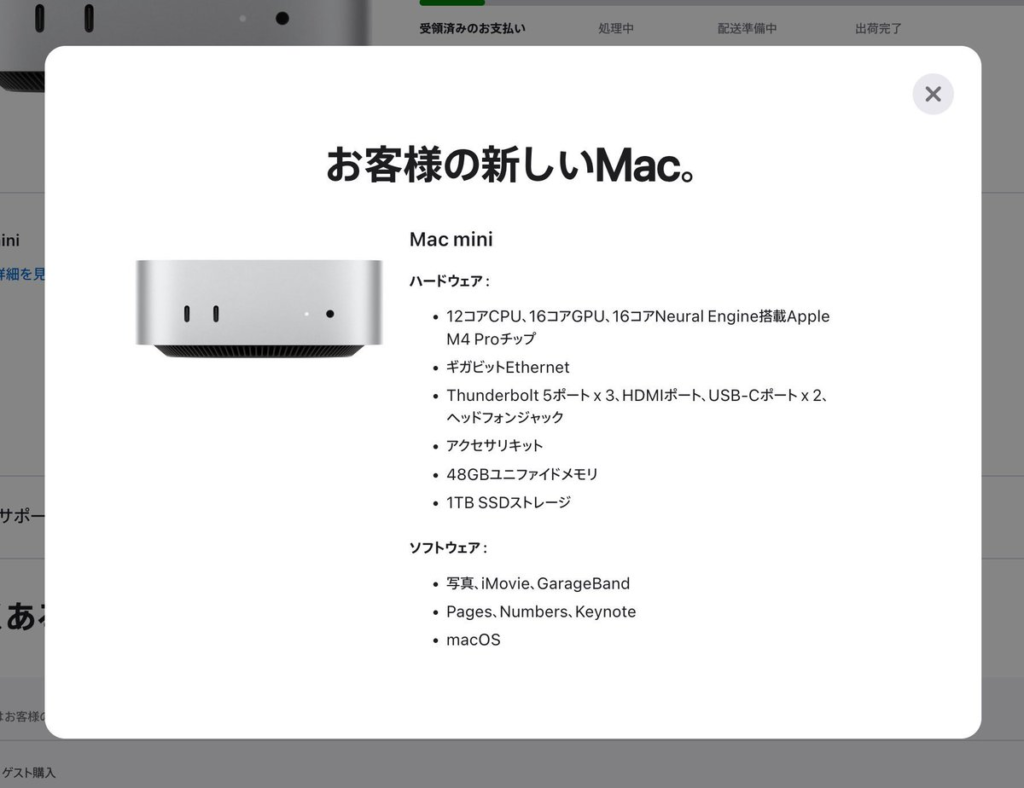
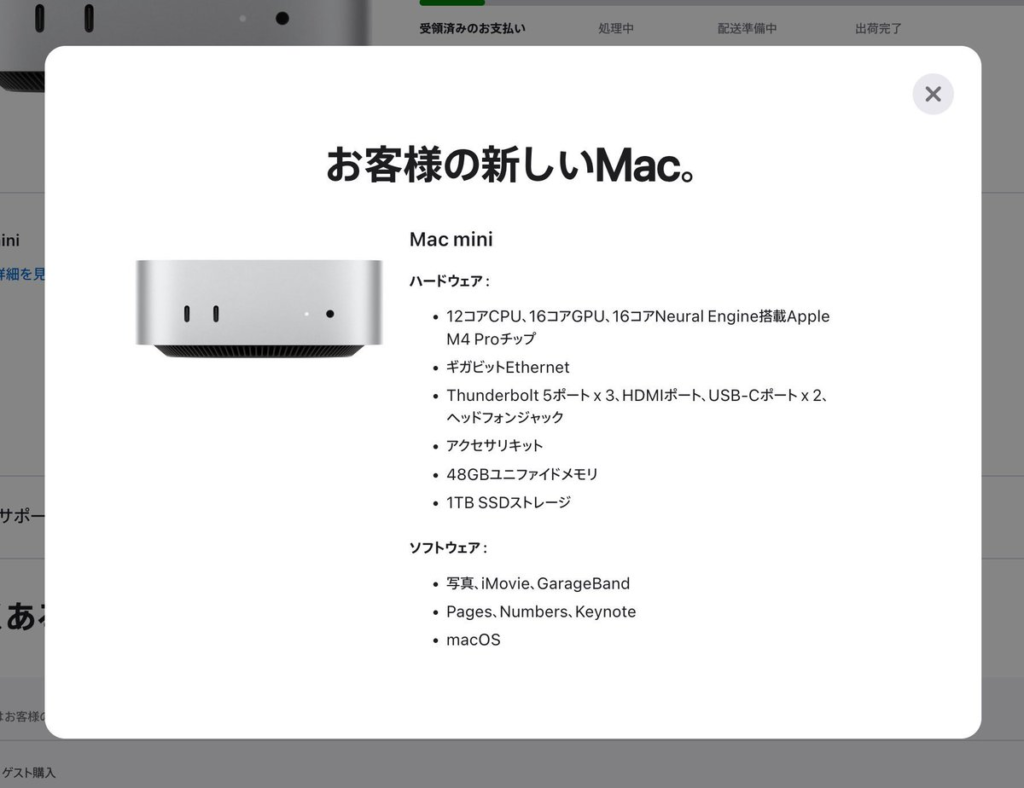
Mac mini M4 Proチップ
12コアCPU、16コアGPU、16コアNeural Engine搭載Apple
メモリ:48GB
ストレージ: 1TB SSD
かなりパワフルなマシーンなのでどんな作業にも耐えられるようになりました!が、そこまでマシーンスペックを使う作業はしないですがwww
ただ、外部モニター増やして作業したいよ!ってひとはめちゃくちゃオススメ!!
【外部モニター①】DELL U2720QM




外部モニターはかなり後から導入しました。
正直感動レベル。
MacBook Airでも
もちろん編集や作業はできますが
画面がでかいはまじすごい。



外部モニターをつけるとこんな感じに作業領域が広がります!!
使ってるモニターはこれ




MacBook Airと
線一本つなげるだけでこの作業環境。
分割して
2画面で作業できるのは効率爆上がり。
動画編集も画面がでかいと
効率がめっちゃあがります。
そして色んなモニターがあるなかで
これを選んだ絶対的な理由は
MacBook Airにモニターと
線を一本つなぐだけですべて完結!
これめっちゃ大事です。
モニターから1本さすだけで
MacBook Airの充電も必要なく
シンプルで美しいです。
値段は高いけど
これ以上にMacBookと相性のいい
モニターはみつけられませんでした。
色んなかたが神レビューしてるので
そちらをチェックしてみてください。
数年使ってますが超がつくほどオススメできるモニターです。
【外部モニター②】PHILIPSモニター 271E1D/11 27インチ


圧倒的な高コスパモニターです!
とにかく作業場を増やしたい人にはおすすめ!
4KやWQHD(2K)モニターよりも表示領域は少なくなりますが、サブモニターとして使うには全然オッケーだと思います!
このモニターはフォルダーを表示していたり、動画編集時に色調整する項目を表示させたりして使っています!!
【外部モニター③】PHILIPS 27E1N5500E/11


27インチの2Kモニターです!
メインは27インチ4K(作業領域大)
サブ右は27インチFHD(作業領域 小)
サブ左は27インチ2K(作業領域中)
こんな感じでセッティングしてます!!!そして縦にできるモニターなのでこれが最高に使いが勝手がいいです!!3台全部横にすることも可能ですが、27インチ全部縦にすると画面幅が広すぎて首の移動で疲れますww
けど、1枚縦にすることで作業効率バク上がりです!!縦って微妙じゃね?って思ってたときがありますが、ぶん殴りたいです・・・!縦最高・・・!


こんな感じで上下に配置できるので上部にはスマホを表示させたりしています!2Kなのである程度多い情報をのせられるし最高です!!
値段もそれなりに安いのでこれを2枚目に使うのおすすめします!!
サブの2台は安いモニターアームで固定しています!
もっと高くて便利なものも多いけど、モニターって全然動かすことないしやすいのでいいと思ってる派です!!何一つ不自由を感じていないぐらい気に入ってます!!
【キーボード】Apple Touch ID搭載Magic Keyboard


外部モニターにつなぐと必要になるのは
キーボードとマウスなんです。
色んなキーボードあったけど
私が選んだのはこれ
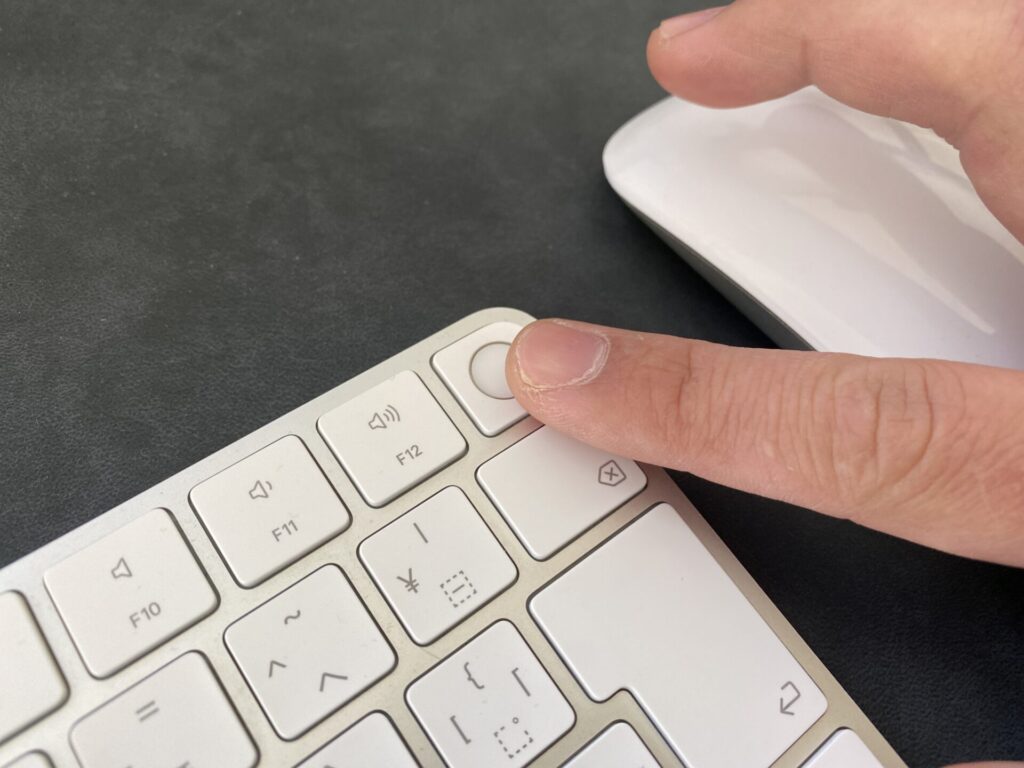
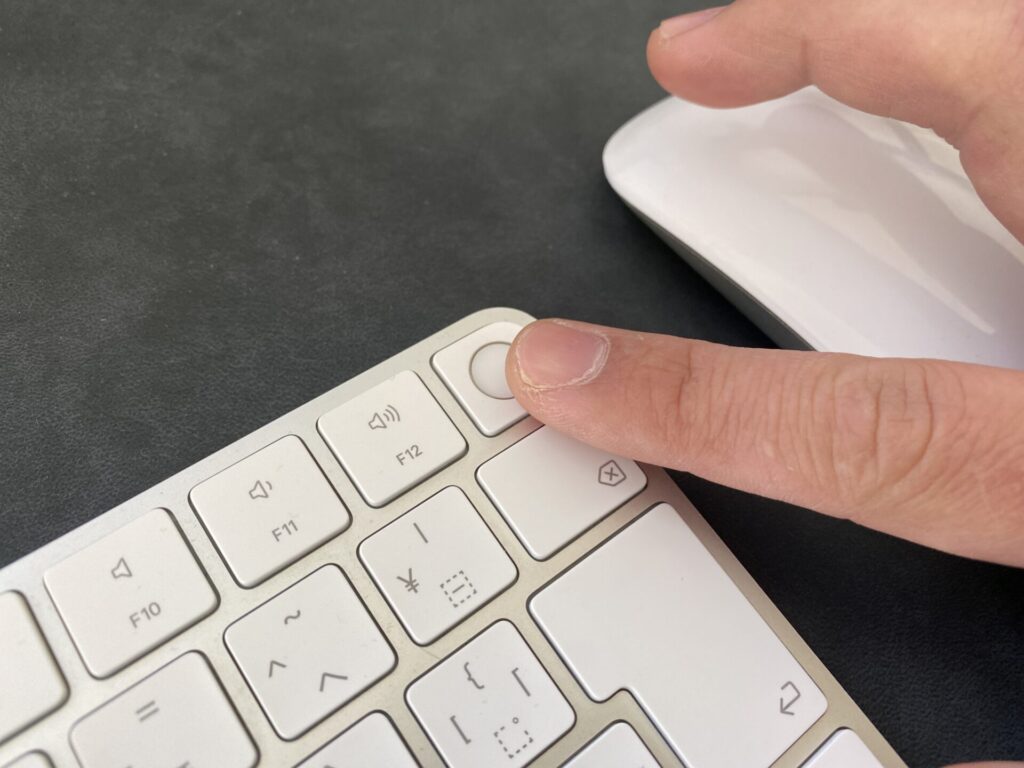
大事なのは
Touch ID搭載
Touch ID搭載
Touch ID搭載



大事なことなので3回いいました。
このTouch ID搭載されていることで
・スリープと解除がキーボードでできる
・決済やパスロックがキーボードでできる
この2つが超〜大事です。
ちょっと安くでTouch ID非搭載のモデルも売ってるんですが
ちょっと値段は高くなりますが
絶対絶対絶対 Touch ID搭載モデルをオススメします!
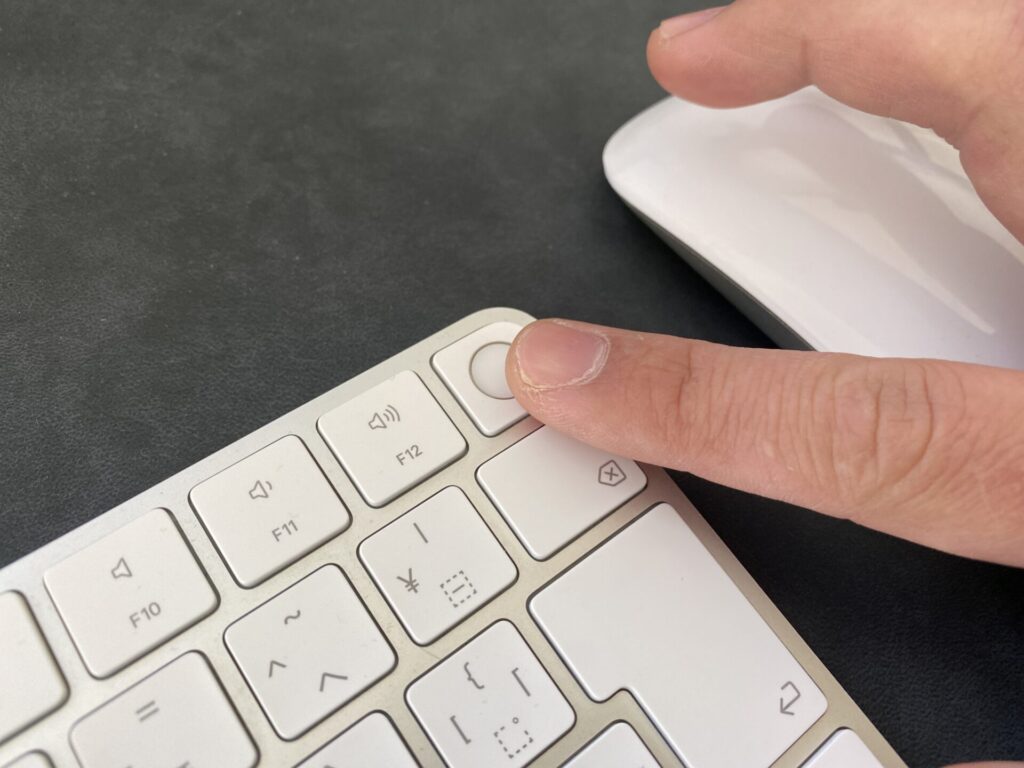
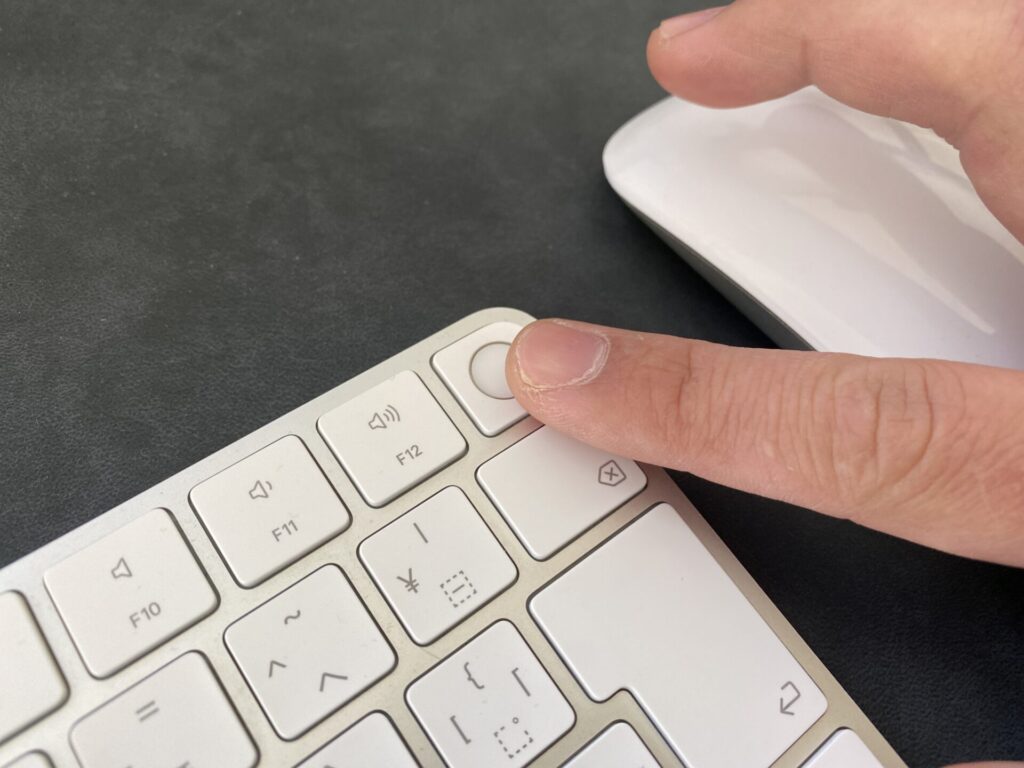
このTouch IDがあるだけで
毎回パソコンまで手を伸ばさなくても作業が進みます。
ちょっとしたことですが
数秒の積み重ねが年々時間を生み出してくれます。
MacBookを使うなら
絶対にオススメできるキーボードです!!



このシンプルなデザインで机のうえが綺麗に保てるのも大好きなポイントです!
【2代目キーボード】ロジクール KX850FL MX MECHANICAL


出会ってしまった神キーボード・・・
キーボードはMagic Keyboard 一択だろ・・・って思ってたけど、ごめんなさい・・・。まじでこのキーボードがやばすぎました。
やっぱりテンキー最強だし、このキーボード最大のメリットはキーボードにショートカットやコマンドを設定することができるんです・・・
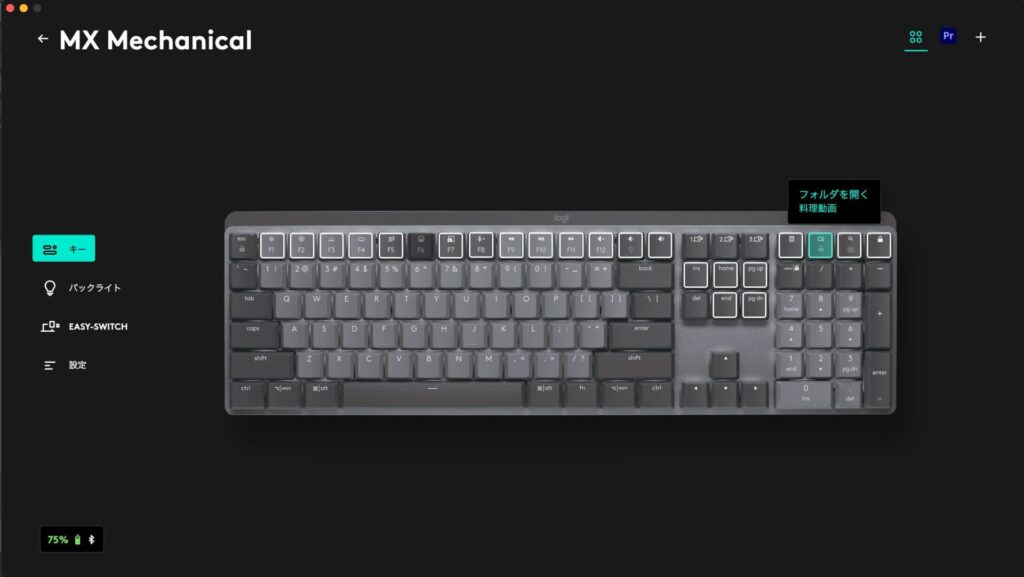
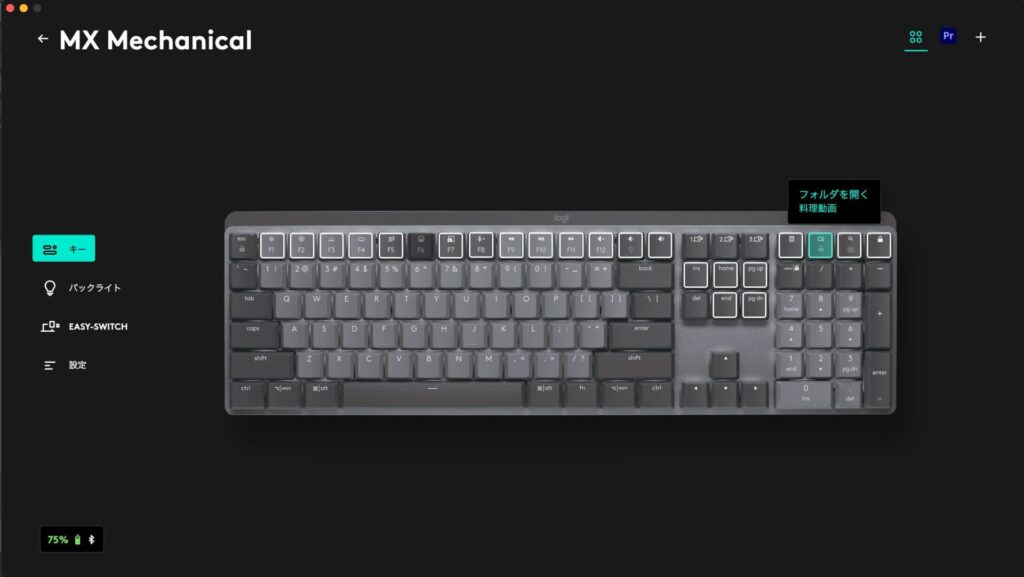
フォルダを開いたり・・・
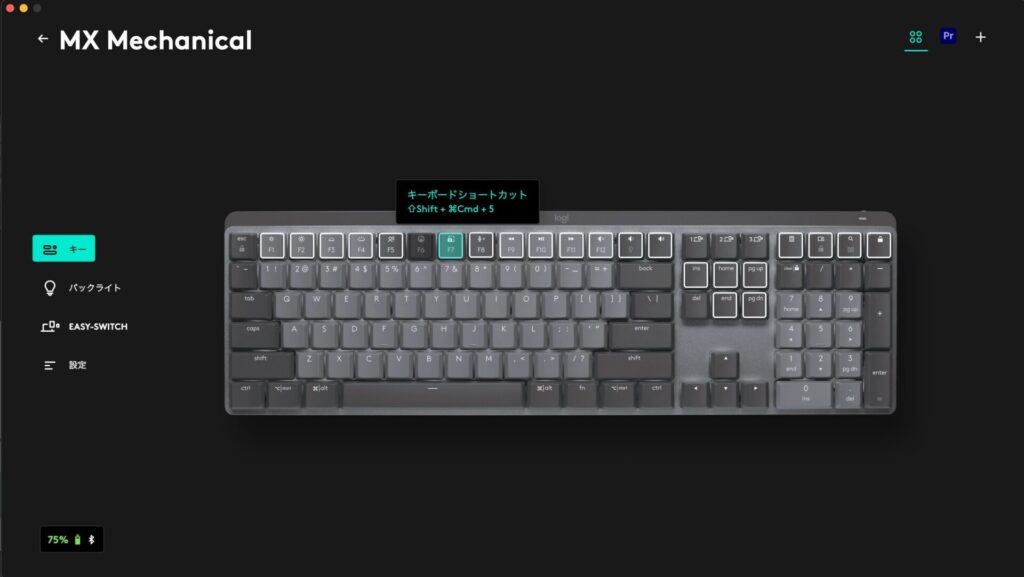
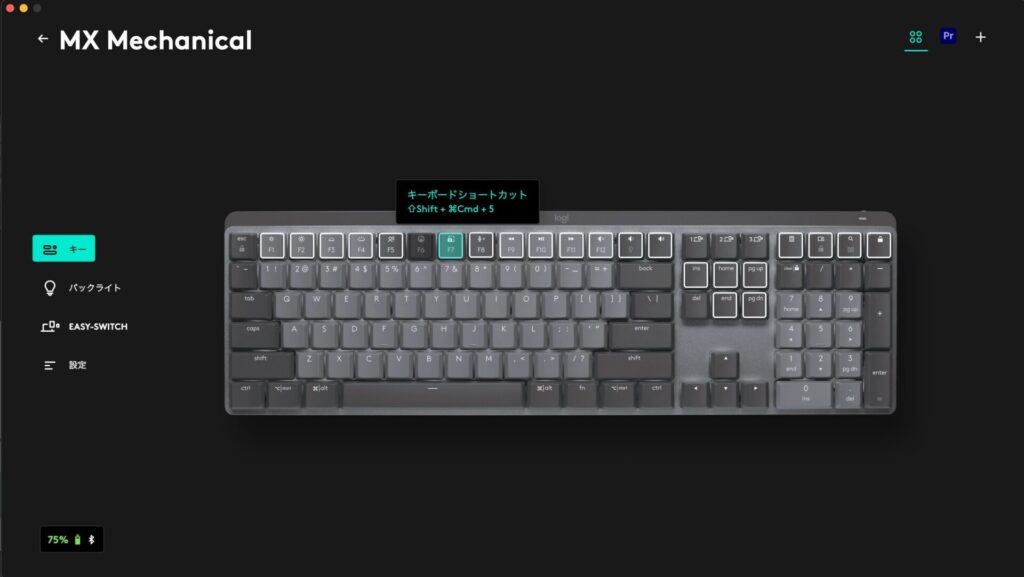
複雑なショートカットを設定できたり・・・
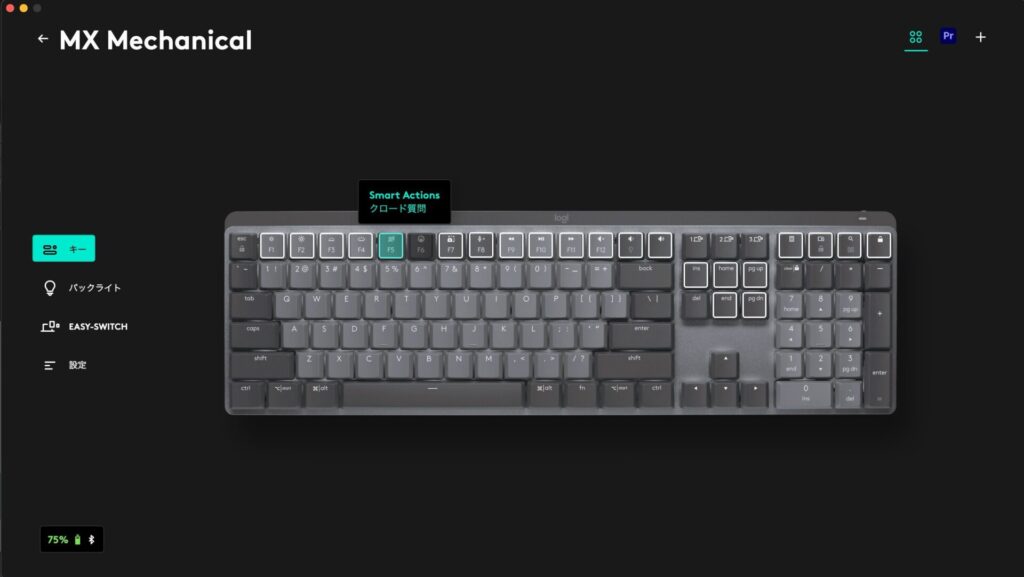
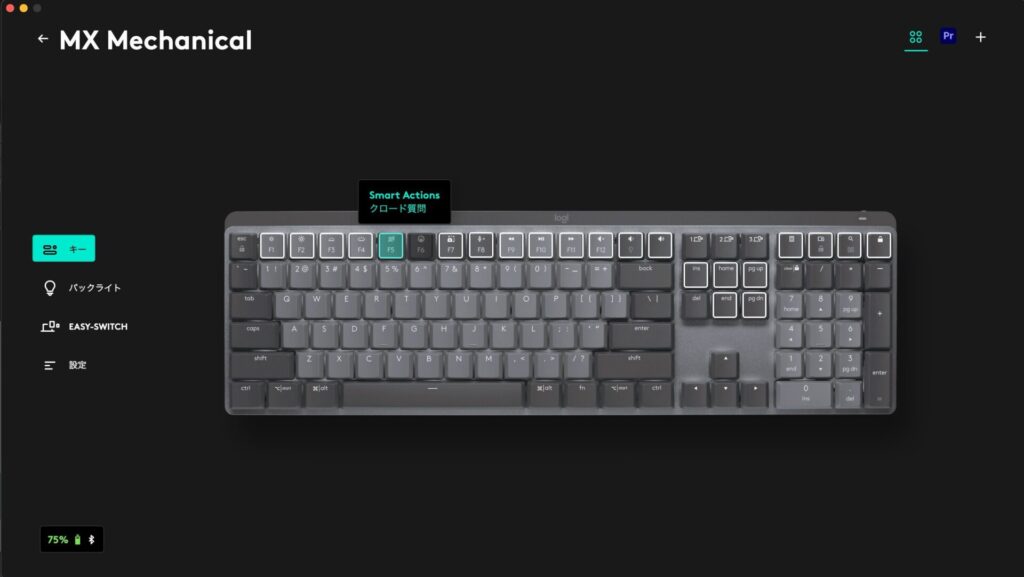
文字をドラックしてショートカット押すとGoogle Chromeが立ち上がりAIに質問するプログラムを組んだりもできるんです・・・
Google Chromeという文字をサイトなどでドラックしてF5を押すだけで、
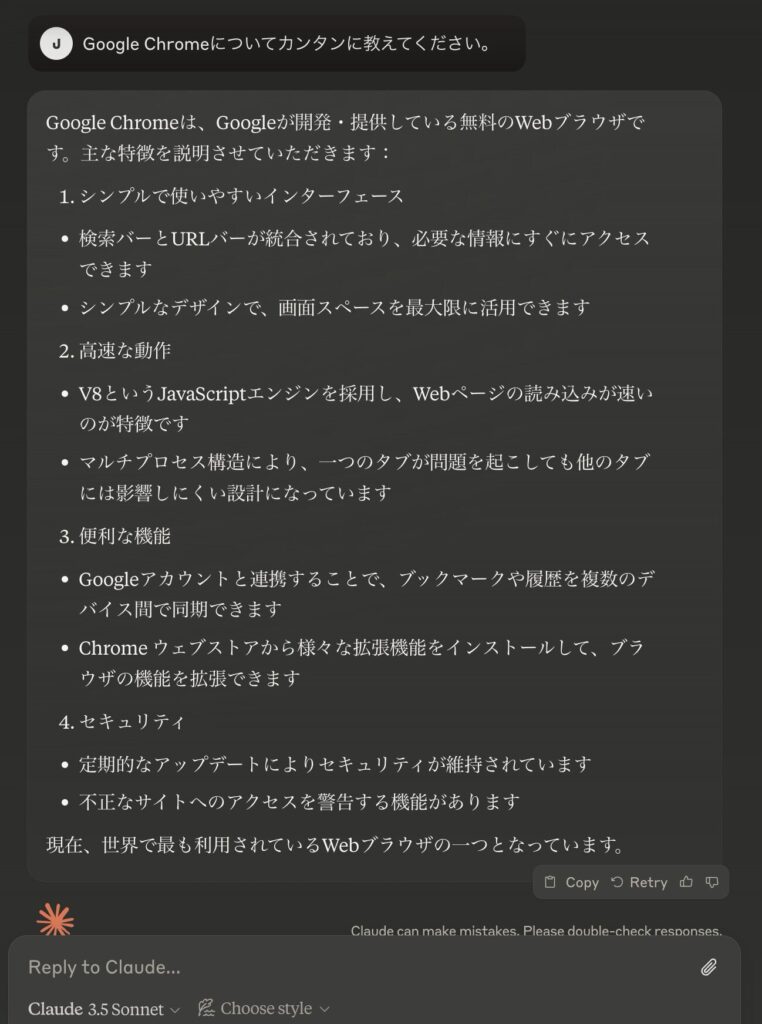
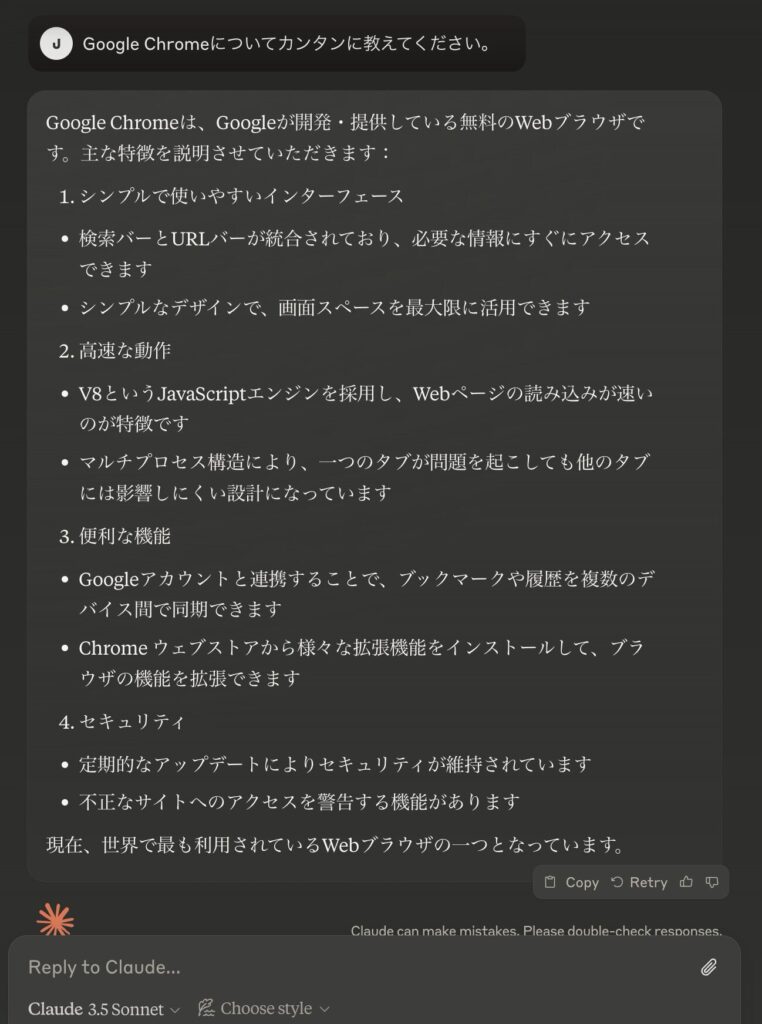
AIが勝手に立ち上がり 〜についてカンタンに教えてください。というコマンドを入れるように設定しています。
こうすることでニュースを読みながら気になったところはドラックしてF5を押せばカンタンに要約してくれるので便利です!!!
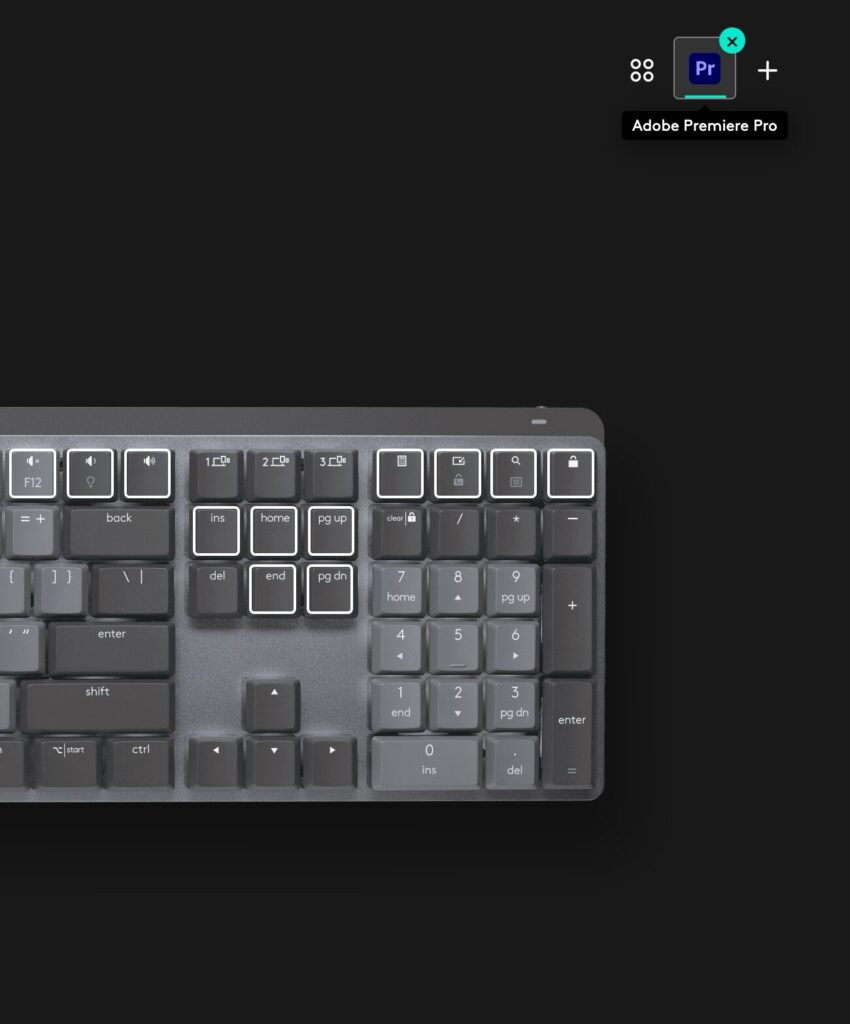
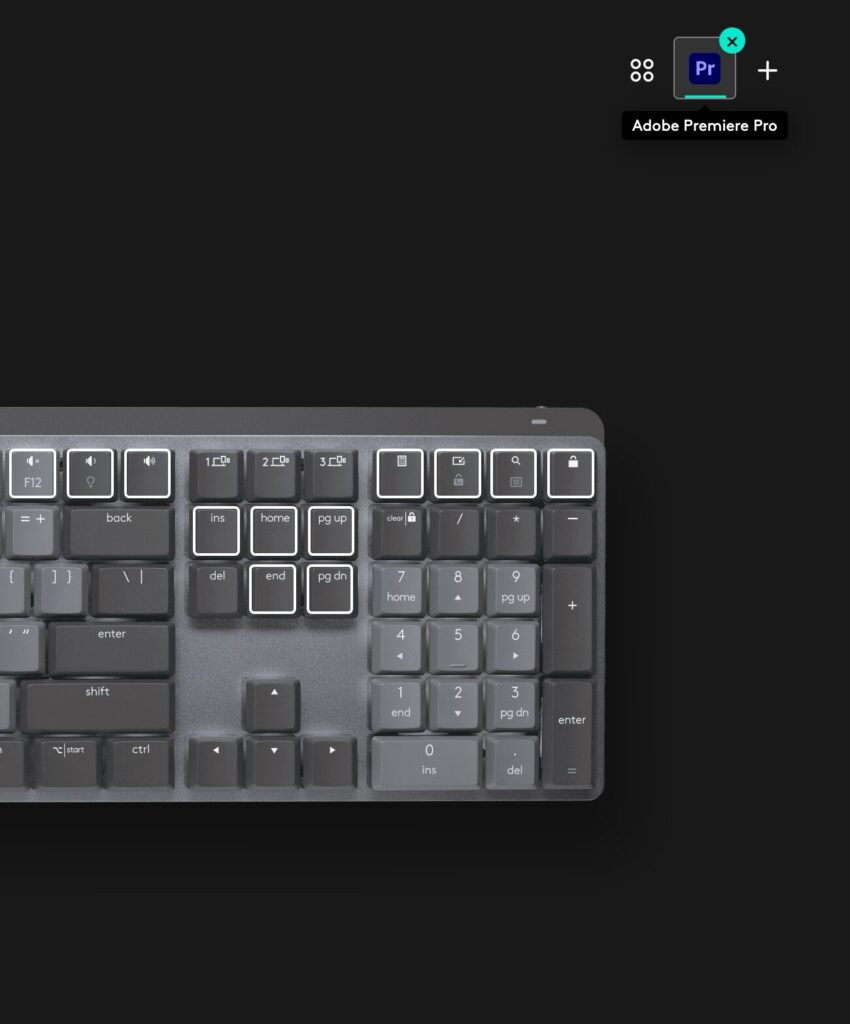
もちろんアプリごとにも設定できるのでPremiere Proなど動画編集独自のショートカットを設定させることも可能なヤバいキーボードです!!もうこれ無しじゃ生きていけない体になりましたw
【マウス】Apple Magic Mouse2


美しい…
そして…シンプル
私がこれを選んだ理由は
純正だから機能がいいはもちろん
デスクの上が美しくなるのが
最大のポイントかもしれません…。
他にもロジクール MX Ergoとか
優秀なマウスはたくさんありますが
どれもゴツい…
私は毎日過ごす職場環境は
見た目もとても大事だと思ってます。


不必要なものはなく
シンプルで片付いたデスクなら
作業効率とテンション上がること間違いなしです。


シンプルが好きです
シンプルなデスク目指してるかたには
とってもオススメのマウスだと思います。
超有名どころのMXエルゴも使ってみましたが、編集時のストレスで1ヶ月ほどで断念しました。
【ノートPCスタンド】Hiyoo ノートパソコンスタンド




外部モニターを使うなら、こういうスタンドがあると目線の高さが揃い作業がとても行いやすくなります。
Hiyoo ノートパソコンスタンド PCスタンド タブレットスタンド
使っていたのは現在廃盤になっているみたいです。
とくにこれはこだわりはなくて他にも似たような商品があるのでぜひ見つけてみてください。
有名なのはこのBoYataです!
外部モニターがあってもスタンドがないと
ノートパソコンの画面が下になり
目線が合わずとても作業がしづらくなります。
モニターとMacBookの高さを揃える
これ超大事です。


スタンドがないとこんな感じになり、目線の移動がとても疲れます。ちょっとしたことですが作業効率が大きく変わるのでぜひ取り入れてみてください。
【外部マイク】888M マランツプロ MPM2000U




マイクを買ったただ1つの理由…
ただそれだけです…笑
実況やアテレコすることもないので
実際はなくてもよかったんですが
在宅で仕事するようになり
・YouTube仲間とZOOM
・コンサル生との通話
・企業との打ち合わせ
などをオンラインですることがかなり増えたので、少しでも聞き取りやすい声や音でお話できるように導入してみました。
値段もそこまで高くなかったので
結構気に入ってますが「声がいいですね」とは一度も言われたことはありません\(^o^)/
マイクのポップガード(息の音を消す)
移動式にできるスタンド
移動式にできるスタンド
この3つを組み合わせて机に挟んで使ってます。
値段もそこそこ安いので「こいつ声いいな」って思われたいひとはぜひ導入してみてください!!!
褒められるか責任はもちませんがwww



きっと思われてると信じたい・・・
【外部スピーカー】Anker Soundcore Bluetooth


私が使ってるモニターはスピーカーが非搭載なのでスピーカーとしてこれを使ってます。
バッテリーもめっちゃ長持ちするし、キャンプやBBQするときは外に持ち出して使えるのでとても重宝してます。
Bluetoothなのでビミョーーーには
音の遅延があると思いますが
ふつうの動画編集は私はこのスピーカーの音でやります。



音はめっちゃいいですよ!
【ヘッドフォン】SONY ステレオヘッドホン MDR-7506


本気で音にこだわって動画編集するときはこれ使います。
有線なので音ズレはもちろんなく
音もめちゃくちゃ最高にいいです。
なんか作業やってるな感がめっちゃでますww
選ぶときは大好きTwitterで
音のプロ達の意見を聞いて選びました



悩んだときはプロの意見を聞くのが1番ww
【デスクマット】ミワックス デスクマット MX-6230-SBK
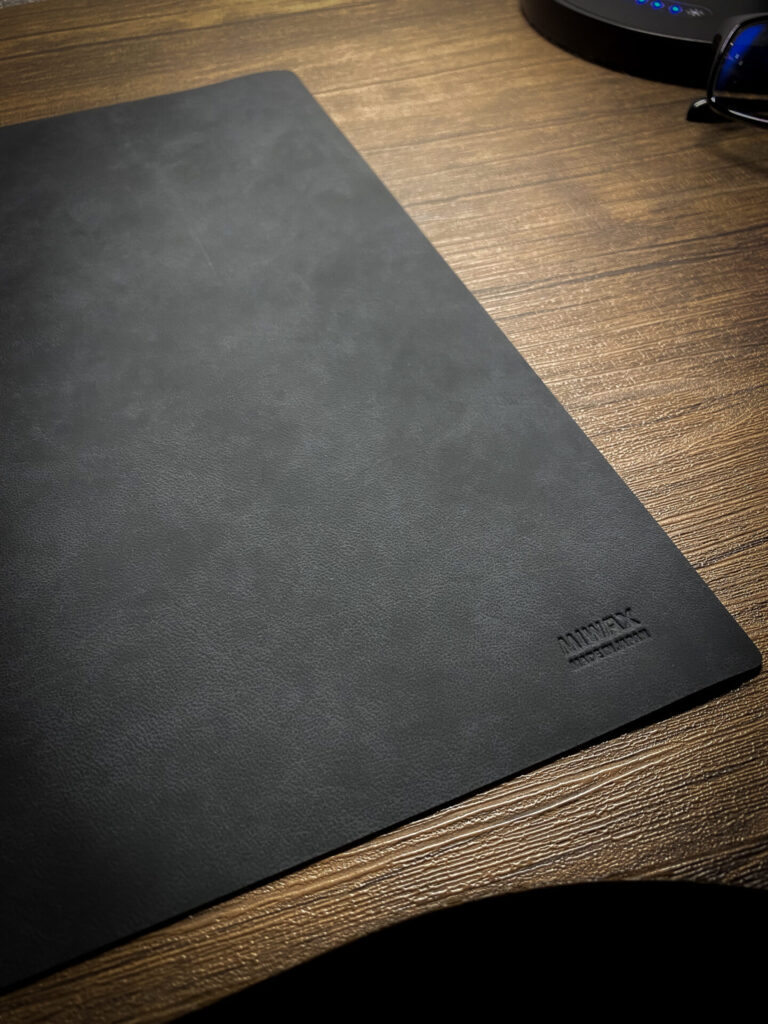
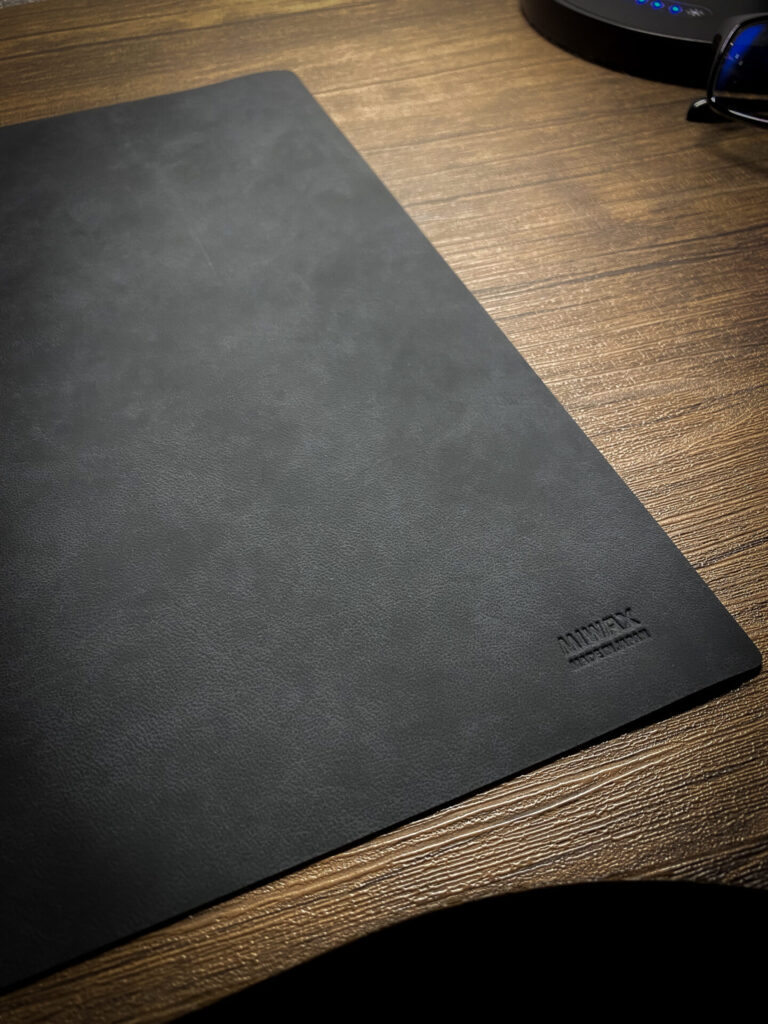
デスクマットが敷いてあるだけで
デスクは10倍美しくなる!!!(当社比)
色々調べたけど
サイズ感や色のバリエーションも含めてよかったので使ってます。
価格も安いのでとりあえず敷いてみたいってひとにオススメです。


デスクマットがあるだけで机のうえが引き締まって見えます!




カラーバリエーションも豊富です!!
そして、この上で物撮りなんかもできちゃいます!


メルカリ用に出すときの写真は
いつもこの上で撮影してますw
【電源タップ】サンワサプライ 電源タップ 10個口
これ地味にめっちゃ便利www


いい感じに
コンセントとコンセントにスペースがあり
大きめのコンセントをさしても隣を潰すことなく使うことができます!!



かゆいところに手がとどく便利さ!!




強力なマグネットがついてるので
デスクに貼り付けておけるのも最高!!
【デスク】FLEXISPOT 電動式スタンディングデスクEF1


私の腰痛を改善してくれた神デスク。
もうこれ無しで私は生きていけません。


スタンディングデスクが最高すぎて
ブログ記事にがっつりまとめてるのでこちらを読んでください。



デスクワーカーにスタンディングデスクは超オススメです!!
椅子に関してはこれを使ってます。




これを使ってるんですが
正直絶対オススメできるってほどではありません。
椅子に関してはまだまだ調べてる途中です。。
いい椅子あったら教えてください。。
【デスクライト】Quntis バーライト デスクライト 52cm


これもめっちゃお気に入り。
デスクの手元だけを照らしてくれて
モニターにも反射せずに見やすいです。




深夜作業するときにもとても便利だし
部屋の電気つけてても意外と手元暗かったりするんですが、これをつけていい感じになりました。明かりの調整もできるのでとっても気に入ってます。
もっと上位版があるんですが
色々リサーチしたり
実際使ってみてこれで大満足です。
家族が寝てる寝室などで
深夜作業するひとにはめっちゃオススメ〜!
【まとめ】仕事用機材はいいものを使うべし




いかがだったでしょうか。
ちょっと長くなってしまいましたが
私が愛用しているデスク周りの機材を紹介しました。
私は1つのものを選ぶときに
めちゃくちゃリサーチしまくって
厳選して物を買うようにしているので
使っている商品は間違い無いと思います。
高いだけでなく【コスパよくいい商品】をみつけてます。
初期投資としてお金はかかりますが
機材ひとつで作業効率は大きく変わるので
少しづつ揃えてみててはいかがですか??
お気に入りのものに囲まれたデスクは
座るだけでもやる気がアップしますよ!!
なにか参考になれば幸いです!
気になることや聞いてみたいことがあれば
お気軽にTwitterで連絡してください!!



最後まで読んでくれてありがとうございます!!
YouTube・Instagramの攻略記事発売中
YouTube版なべの教科書
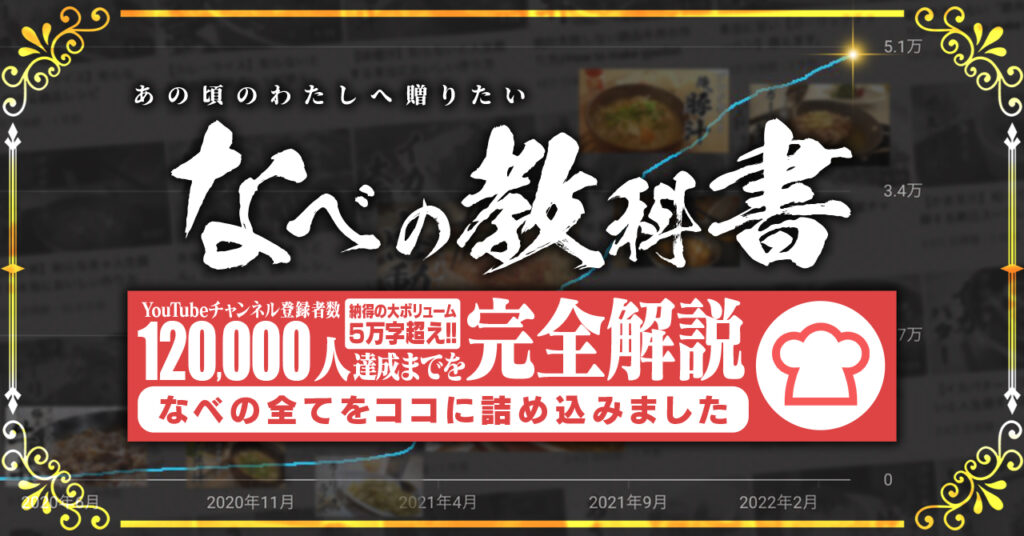
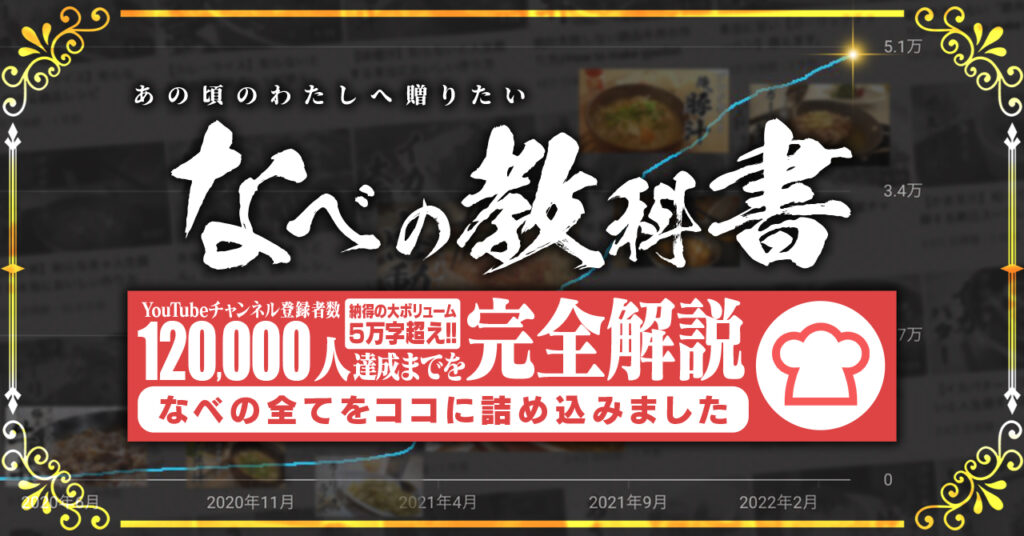
【YouTube攻略有料記事】6ヶ月で80人ww弱小料理系YouTuberが120,000人まで伸ばせた方法教えます。
「半年で登録者80人だった私が、今では登録者14万人・・・」
才能も特別なスキルもない状態から、どうやってここまで来れたのか?
その過程で得たすべての学びとノウハウを、ひとつの教材にまとめました。
📘 『なべの教科書(YouTube編)』
→ 50,000文字超のボリュームで、撮影・編集・伸ばし方・収益化までを完全解説。
- バズらせるための動画構成とタイトルの考え方
- “刺さる”サムネイルと、クリック率を上げる作り方
- 登録者が少なくても収益が出せるマネタイズ戦略
- アナリティクスを使った伸びる動画と伸びない動画の違い分析
- 登録者が少なくても検索上位を狙う方法
すでにnote版(¥9,800)では多くの方に読まれ高評価レビューも多数!
いまならブログ直販限定で、手数料分おトクな¥8,000で購入できます。
\ 内容を詳しく見てみる /


※決済完了後に記事URLとパスワードが表示されます
【新発売】Instagram版なべの教科書


【完全解説】料理系YouTuberなら絶対やるべき!YouTube素材で17万フォロワー達成術&Instagramを活用するメリットと攻略法
\大好評!3日で100部突破!/
YouTube素材を使ってInstagramを攻略するならこの1冊!
フォロワー0からスタートし、Instagramで17万人超えを達成した私が、
どんなショート動画を作り、どう伸ばしてきたのか──
そのすべてをギュッと4万文字超えで解説しました。
- 素材使いまわしでバズるリールの作り方
- 編集・音楽・テキスト選びのコツ
- 見られる動画に共通する構成と冒頭数秒の仕掛け
- ストーリーズやプロフィールとの連携テク
- “売れる導線”のつくり方と収益化への道筋
「センスがない」「時間がない」そんな方でもOK。
料理YouTuberなら誰でも持っている“素材”で勝負できます!
\ 内容を詳しく見てみる /


【期間限定】お得な豪華コンテンツWセット


これまで300部以上の販売をしてたくさんの方から好評いただいている伝説のYouTubeの教科書。2025年1月1日に発売して3日間で100部売り上げたInstagramの教科書を超絶お得なセット販売!!
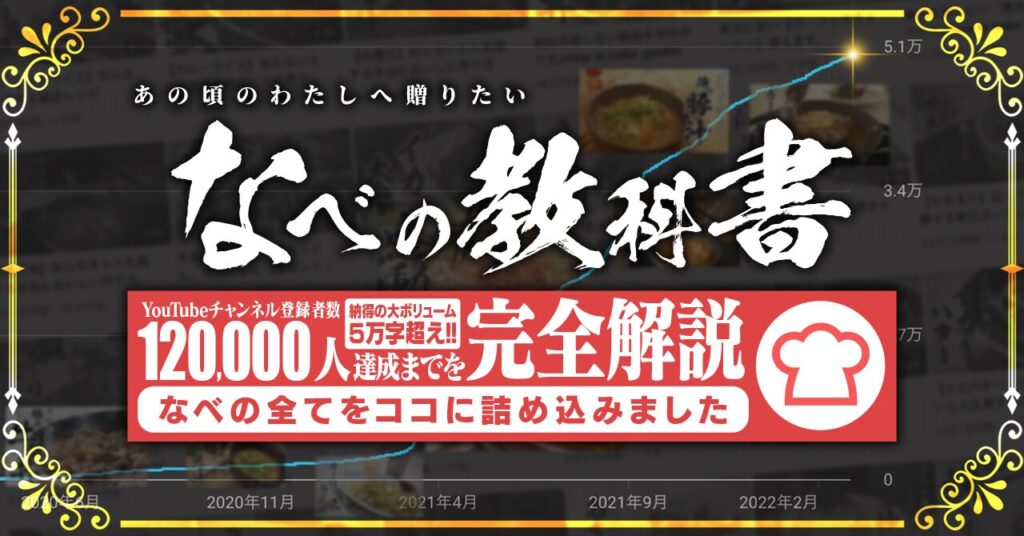
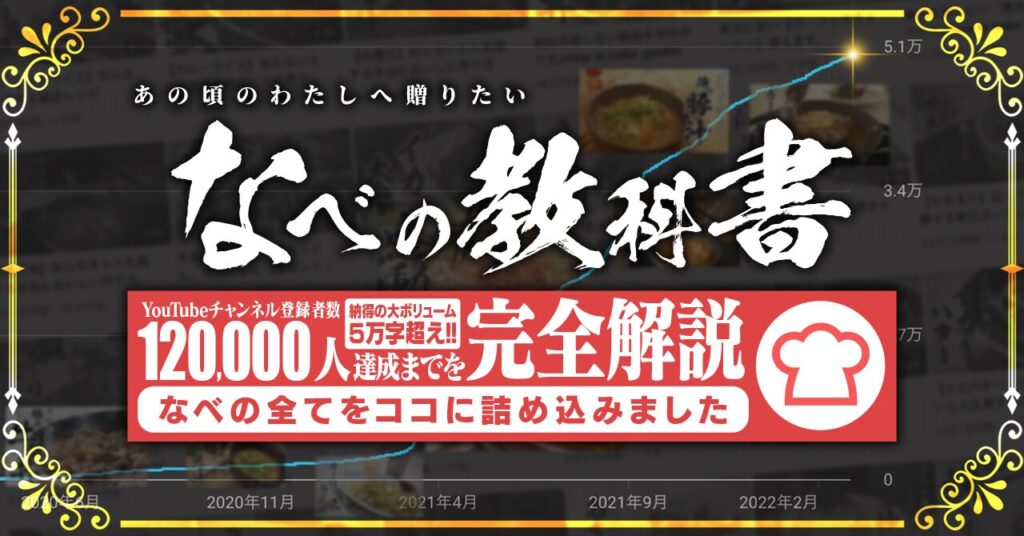
【YouTube攻略有料記事】6ヶ月で80人ww弱小料理系YouTuberが120,000人まで伸ばせた方法教えます。
こちらは通常8,000円で販売している教材ですが(note版で買うときは9,800円)今回Instagramの教科書発売を記念してYouTubeの教科書+Instagramの教科書の豪華Wセットも発売します!!
- YouTube教科書8,000円【5万文字オーバー】
- Instagram教科書5,980円【4万文字オーバー】
合計13,980円のところをセット価格9,800円!
4,180円もお得に購入できます!!!
とってもお得な期間限定キャンペーンなのでよかったらお買い求めください!YouTubeもInstagramもどちらも勉強したい!!って人にとてもおすすめです!!!


この記事の中に、たくさんの購入者からのレビューがあるのでそちらを読んで参考にしてください!
Instagram以上に挫折して攻略してきたYouTube・・・。
挫折を乗り越えた方法を赤裸々にまとめてます!
告知なくこのキャンペーンは終了しますのでご了承ください。
決済完了後に記事URLとパスワードが表示されます。また、後ほど登録メードアドレスにも記事URLとパスワードを送付致します。



パスワードを紛失したかたはお気軽にDMください





























コメント